Excel ve Google E-Tablolarda sayının önüne Sıfır nasıl eklenir
Excel veya Google E-Tablolar'da(Sheets) sıfır (0) ile başlayan bir sayı yazmaya çalışıyorsanız , varsayılan ayarlar nedeniyle bunu yapamayabilirsiniz. Bu durumda, Google E-Tablolar ve Microsoft Excel'de bir sayıdan önce sıfır girmek(enter zero before a number in Google Sheets and Microsoft Excel) için bu öğreticiyi izlemelisiniz . Bunu yapmak için üçüncü taraf eklentisi gerekmez.
Microsoft Excel ve Google E-Tablolar(Google Sheets) , farklı veriler içeren bir elektronik tablo oluşturmanıza yardımcı olan, hayat kurtaran iki araçtır. Diğer araçlar gibi, onların da bazı sınırlamaları veya sorunları vardır. Örneğin, kullanıcılar böyle bir sayı yazamaz – 00123 veya 000012 veya bunun gibi bir şey. Hangi satırı veya sütunu seçtiğiniz önemli değil; bu tür sayıları hiçbir araca giremezsiniz. Ancak bazen posta kodu, rütbe veya başka bir şey yazarken bunu yapmanız gerekebilir. Bunun için burada bahsettiğimiz bu püf noktalarını takip etmelisiniz. Google E-Tablolar(Google Sheets) ve Microsoft Excel'de(Microsoft Excel) bir sayıdan önce sıfır girmenin başlıca iki farklı yolu vardır .
Excel ve Google E-Tablolarda(Google Sheets) sayının önüne Sıfır(Zero) nasıl eklenir
Google E-Tablolar(Google Sheets) ve Excel'de(Excel) bir sayıdan önce sıfır eklemek için şu adımları izleyin :
- (Use)Sayı yazmadan önce kesme işareti kullanın
- Hücre biçimlendirmesini değiştir
1] Bir sayı yazmadan önce kesme işareti kullanın(Use)
İşi halletmenin en kolay yöntemidir ve bu tekniği Microsoft Excel'in(Microsoft Excel) yanı sıra Google E-Tablolar'da(Google Sheets) da kullanabilirsiniz . Rakamları yazmadan önce kesme işareti yazmaktan başka bir şey yapmanıza gerek yoktur. Örneğin bir hücreye 00123 yazmak istiyorsunuz. Bunu yapmak için hücreyi seçmeli ve şunu yazmalısınız – 00123.
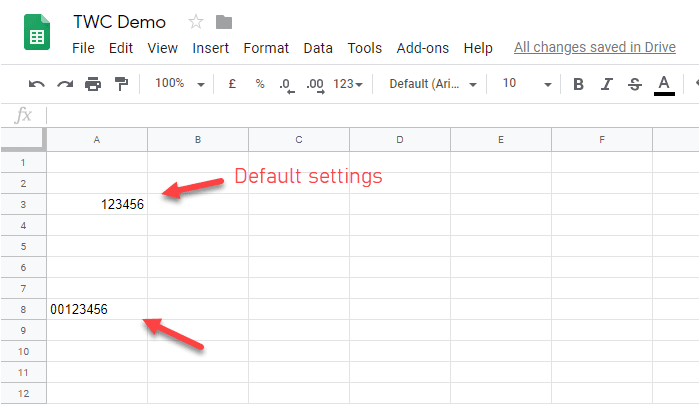
Hücrenin varsayılan biçimlendirmesini kaldırır ve başlangıçta tam sayıyı sıfır ile yazmanıza olanak tanır.
2] Hücre biçimlendirmesini değiştir
Çok fazla sayı yazmanız gerekiyorsa ve ilk yöntem sizin için zaman alıcı görünüyorsa, hücre biçimlendirmesini değiştirmelisiniz. Bu şekilde, düz metin olarak herhangi bir şey yazmanıza izin verecektir. Bunu yapmak için bir hücreyi veya tüm sütunu seçin, Format > Number > Plain text seçeneğine gidin .

Artık istediğiniz sayıyı yazabilirsiniz. Bilginize, bu adımlar Google E-Tablolar(Google Sheets) için geçerlidir . Microsoft Excel kullanıyorsanız , aynı seçenekleri farklı bir yerde bulmalısınız.
Ana Sayfa(Home ) sekmesinde olduğunuzdan emin olun . Şimdi Sayı(Number ) bölümünü bulun ve ilgili açılır menüden Metin'i seçin.(Text)

Şu andan itibaren, istediğiniz herhangi bir sayıyı yazabilirsiniz.
İkinci yöntemle ilgili en iyi şey, farklı hücreler için farklı stiller seçebilmeniz ve çeşitli girdiler eklemeye devam edebilmenizdir.
Related posts
Excel and Google Sheets'de Current Date and Time'i nasıl gösterilir
Excel and Google Sheets'de bir açılır liste oluşturma
Excel ile Google Sheets bağlamak için nasıl
Excel and Google Sheets'te Kavisli line graph Nasıl Yapılır?
En iyi Google Sheets and Excel Online Calendar templates
HLOOKUP function Microsoft Excel'te Nasıl Kullanılır
Google E-Tablolar ve Microsoft Excel – Farklar Nelerdir?
Excel'de Sayfaları, Hücreleri, Sütunları ve Formülleri Gizleme
Excel içinde Rept Function nasıl kullanılır
Excel worksheet Tab'in rengini nasıl değiştirirsiniz
Automatic Data Type feature Excel'te Nasıl Kullanılır?
Günlük Kullanım İçin 14 Pratik Google E-Tablo Şablonu
Bir Excel and Google Sheets bir Character limit nasıl ayarlanır
Excel'da NETWORKDAYS function nasıl kullanılır?
Excel spreadsheet bir Dynamic Chart nasıl takılır
Microsoft Excel içinde URLs gelen alan adları ayıklamak nasıl
için Inbox Zero içinde Gmail Nasıl Gidilir
Workbook Sharing Excel'de nasıl durdurulur veya kapatılır
Google Çizimler ile Google Sheets yılında WordArt nasıl takılır
Nasıl Word, Excel, PowerPoint içinde kaydetmek için varsayılan File Format değiştirmek için
